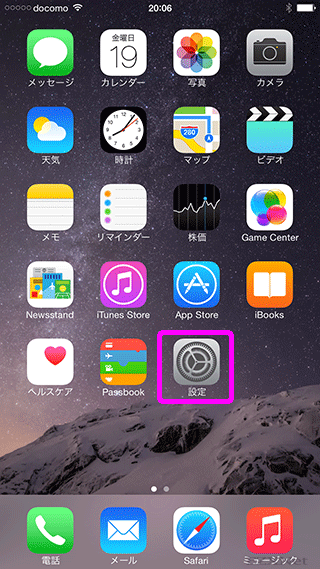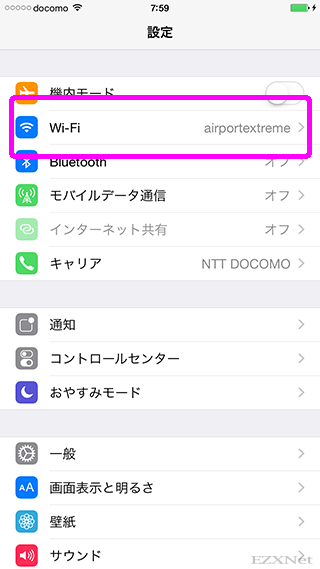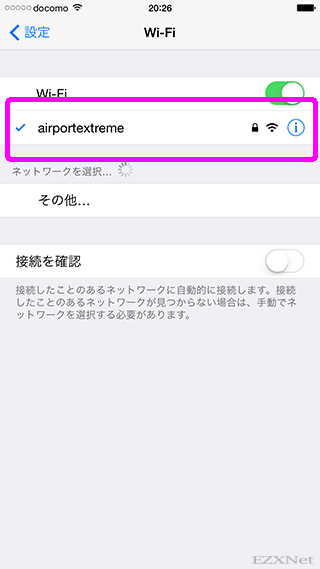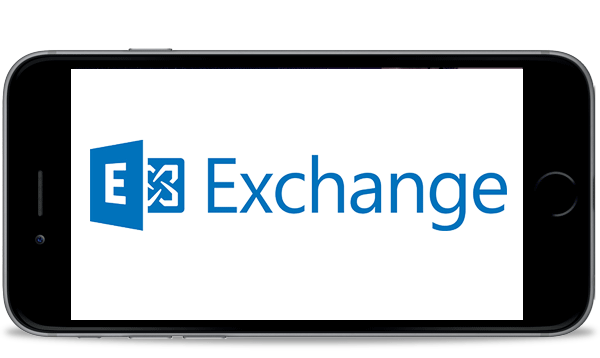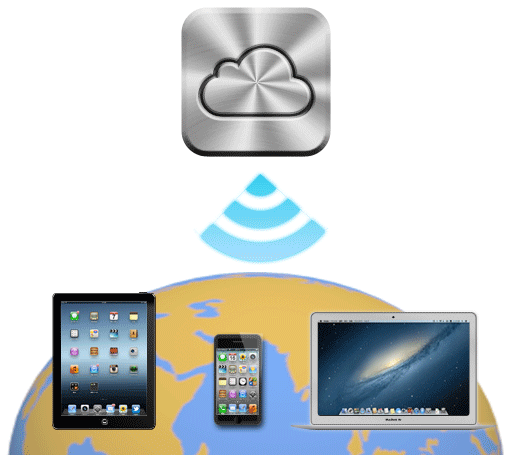iPhone6 IPアドレスの確認方法
スポンサーリンク
iPhoneについての記事です。
iPhoneがWi-Fiネットワークに接続しているときのIPアドレスの確認方法を紹介します。iPhoneのIPアドレスの確認をするには予めWi-Fiネットワークに接続しておく事が前提となります。
iPhoneのWi-Fi設定方法についてはiPhone6 Wi-Fi接続設定方法の記事で確認できます。
iPhoneのIPアドレスの確認は例えば、Wi-Fiネットワークに接続しているけれども、インターネットに繋がらない等のトラブルが発生した時に問題を切り分けていく時に必要です。その他iPhoneが使用するIPアドレスの管理を行いたいときにもIPアドレスの確認が必要ですが目的は様々です。

接続しているWi-Fiネットワークをタップします。
スポンサーリンク
現在iPhoneが接続しているWi-Fiネットワークのネットワーク情報が表示されます。
IPアドレスの項目ではIPアドレスの取得方法が選択できるようになっていて「DHCP」のタブが選択されていればDHCPサーバから自動的にIPアドレスを割り当てられるようになります。
下段ではWi-Fiネットワーク上で割り当てられているiPhoneのIPアドレス、サブネットマスク、ルータのIPアドレス、DNSサーバのIPアドレス情報が表示されます。
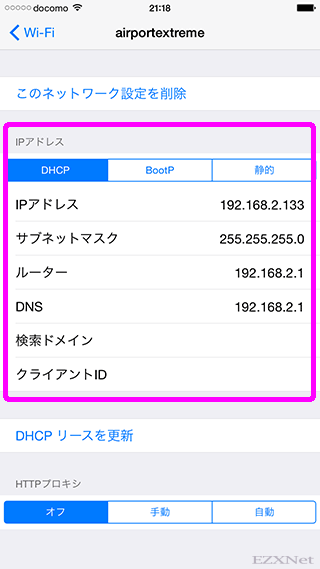
iPhoneのIPアドレスの確認方法は以上です。
IPアドレスを自動で取得したい場合
IPアドレスを手動で設定をしたい場合